Excel作为一种表格工具,在工作中经常被用到,功能也非常全面,很多新手还不太了解excel的许多功能,当我们使用Excel表格时,有时数据太多,需要使用冻结窗口的方式来单独显示和滚动工作表的不同部分,那该怎么办?现在就教你如何在excel表格中设置冻结某一行或几行窗口。
首先我们打开需要设置冻结的excel。
以冻结第一行为例,先用鼠标选中第二行。
点击菜单栏的“视图”选项,点击“冻结窗口”,然后选择“冻结拆分窗口”。
滚动鼠标时,第一行就被冻结了,是不会随着鼠标滚动而消失的,这样我们就完成设置了。
以冻结前两行为例,选中第三行,然后点击视图中的“冻结窗口”->“冻结拆分窗口”。
 天极下载
天极下载

























































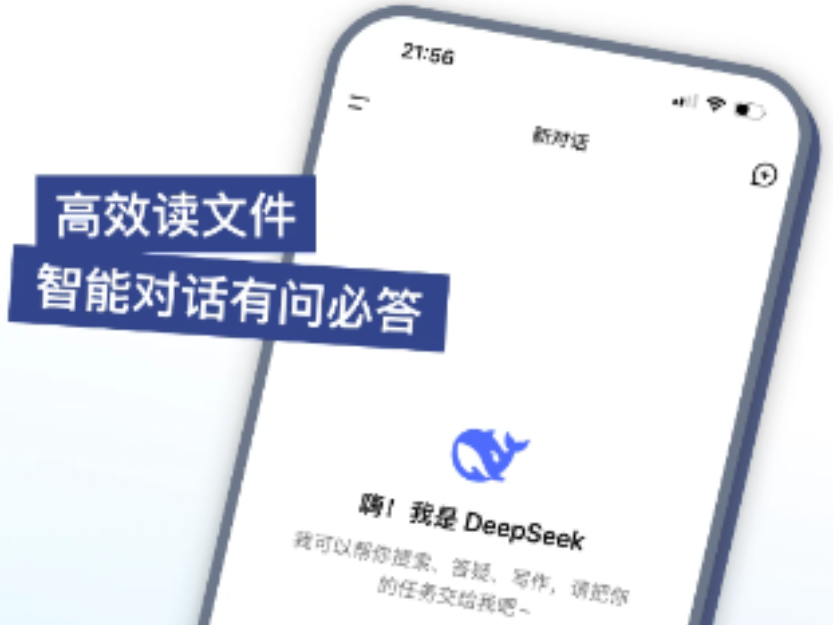
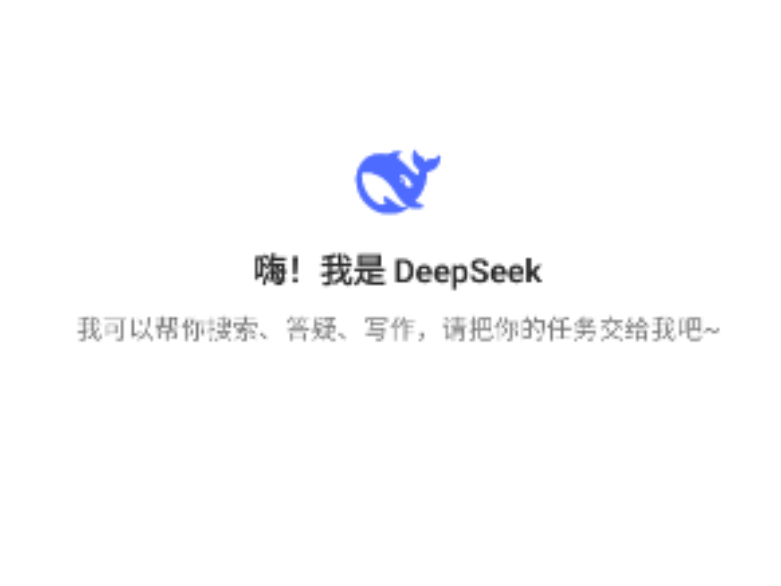



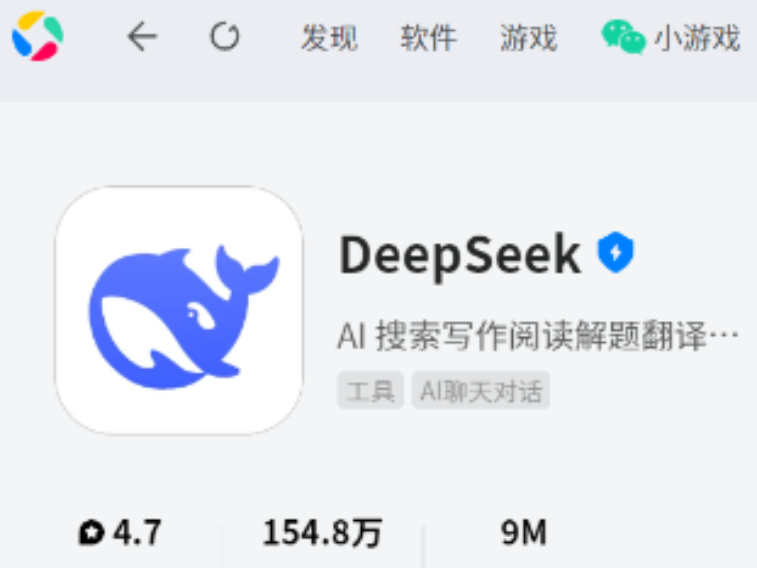

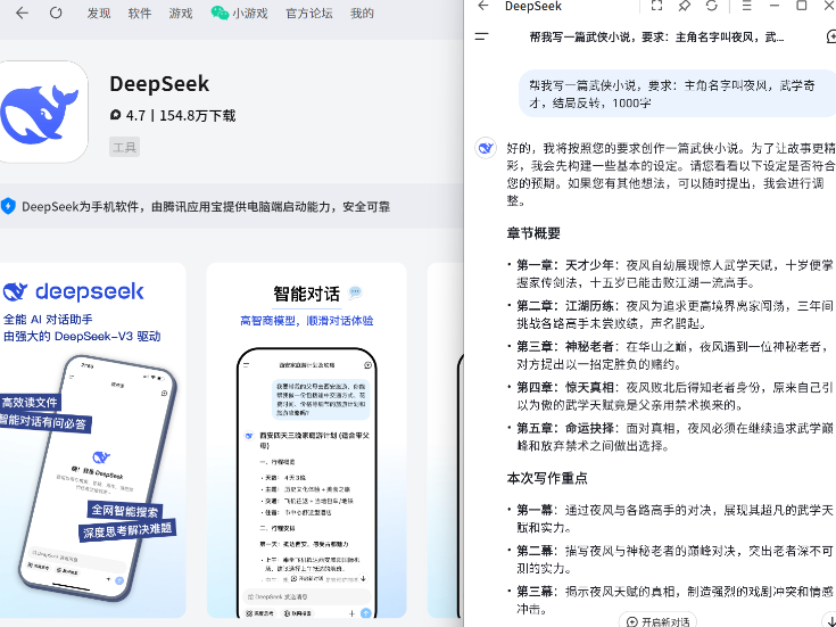
 微信电脑版
微信电脑版
 腾讯电脑管家
腾讯电脑管家
 火绒安全软件
火绒安全软件
 向日葵远程控制软件
向日葵远程控制软件
 魔兽大脚插件(bigfoot)
魔兽大脚插件(bigfoot)
 自然人电子税务局(扣缴端)
自然人电子税务局(扣缴端)
 桌面百度
桌面百度
 CF活动助手
CF活动助手
